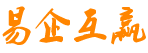在标签制作软件中,点击软件上方工具栏中的“文档设置”按钮,在文档设置-画布中勾选“背景颜色”前面的复选框,点击“浏览”,选中要插入的图片-打开,在勾选“打印背景”前面的复选框,点击确定。


点击软件左侧的“圆角矩形”按钮,在画布上绘制一个矩形框,双击圆角矩形,在图形属性-基本中,设置填充类型为“实心”,背景色为“红色”线条粗细为“0”,点击确定。

点击软件左侧的“实心A ”按钮,在画布上绘制一个普通文本对象,双击普通文本,在图形属性-数据源中,点击“修改”按钮,删除默认的数据,在下面的状态框中,手动输入要添加的信息,点击编辑。

在文字中,可以根据自己的需求自定义设置文字的样式、大小、颜色、对齐方式等,这里设置颜色为“白色”,点击确定。


点击软件左侧的“插入位图”按钮,在画布中绘制一个位图对象,双击位图,在图形属性-数据源中,点击“+”号按钮,数据对象类型选择“手动输入”,点击左下角的“浏览”,选中要插入的图片-打开-添加-确定。

点击软件左侧的“实心A”按钮,按照以上步骤添加文字,然后点击软件左侧的“线段”按钮,按住shift键绘制直线,如图所示:


以上就是制作防伪合格证的操作步骤,标签制作软件适用于各个行业。有需求的用户,可以下载。根据自己的需求在标签制作软件中批量生成相应的标签。
 客服热线:
客服热线: